Usar su iPhone como cámara web para videoconferencia
hace 5 años
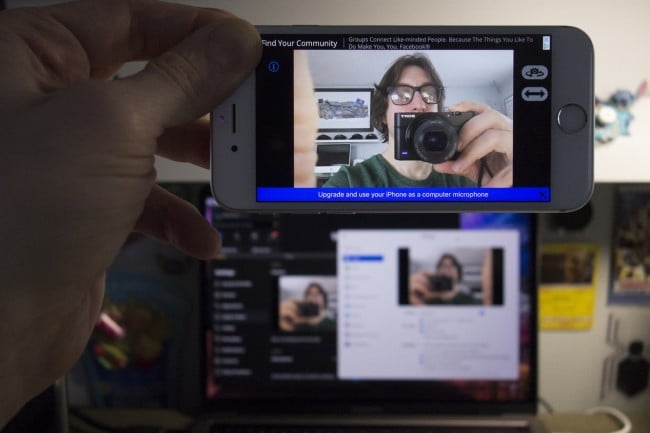
Es hora de sacar un viejo iPhone 5 o iPad mini 2 para usar la función de video durante una reunión remota.
El hecho de que trabaje en casa no significa que ya no tenga reuniones de negocios. Y el hecho de que no tenga una cámara web no significa que tenga que quitar la cubierta que cubre la cámara de su computadora portátil. Un viejo iPhone (del iPhone 5) o un viejo iPad (del iPad mini 2) puede transformarse fácilmente en una cámara web, de mejor calidad que la que equipa una computadora portátil, gracias a varias aplicaciones, preferiblemente con la aplicación Kinoni EpocCam Webcam. No solo es fácil de instalar, sino que la versión gratuita, con anuncios ocasionales y marcas de agua, funciona tanto en Mac como en PC (la aplicación iVCam también es una buena opción en Windows). De hecho, cualquier dispositivo iOS con iOS 10.3 o posterior funcionará. El viejo iPhone 5 o iPad mini 2 podrá hacer el truco.
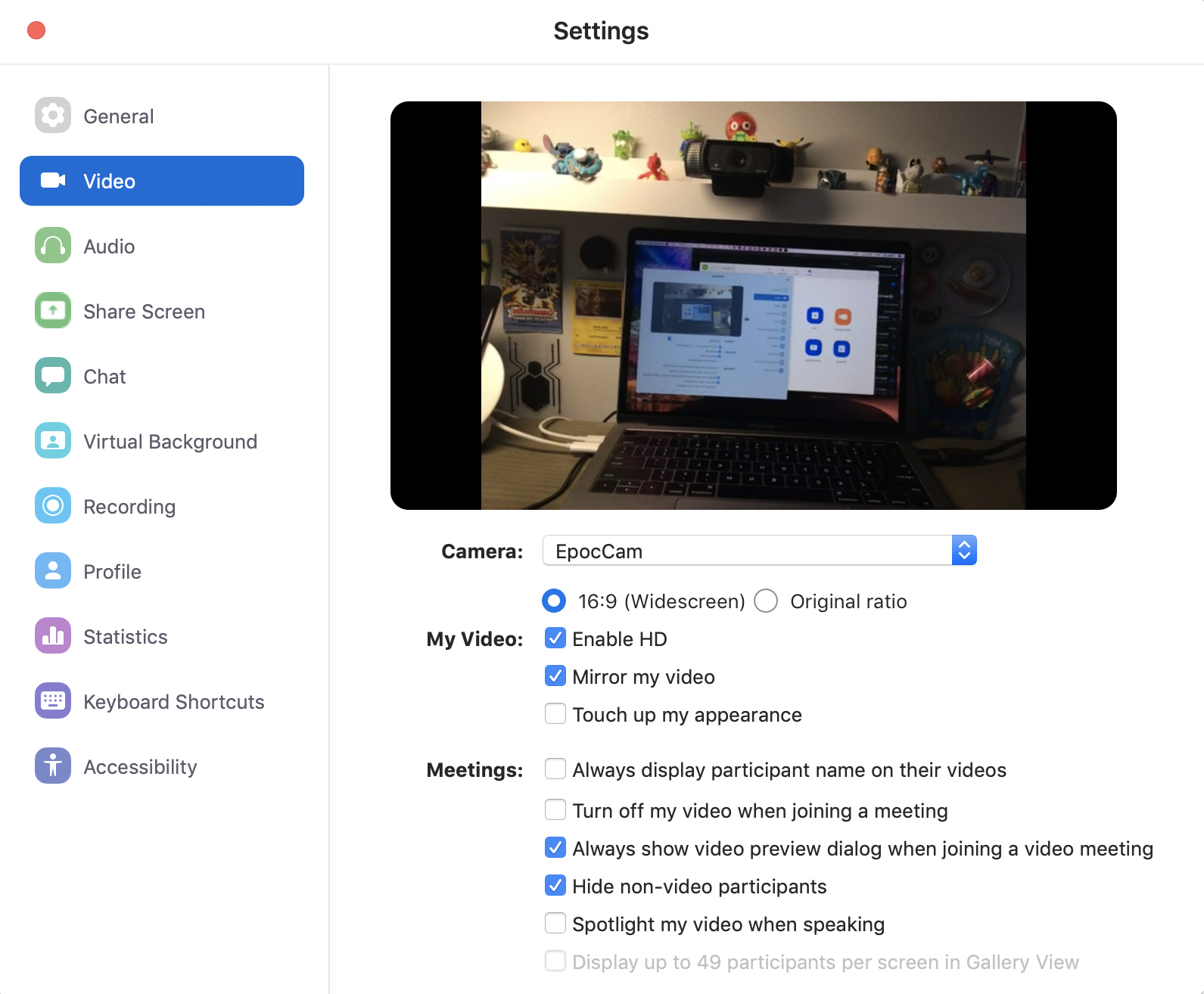
EpocCam aparecerá como una opción en la configuración de video Zoom (Crédito: IDG).
Para comenzar, descargue la aplicación EpocCam en el iPhone o iPad. Luego, vaya desde su Mac o PC a www.kinoni.com para descargar el controlador para MacOS (10.12 y superior) o para Windows (Windows 7 y superior). Siga los pasos para instalarlo, luego reinicie su máquina para asegurarse de que se reconozca el controlador.
Una vez que la máquina se haya reiniciado, inicie la aplicación EpocCam en su iPhone. No se preocupe si solo ve una pantalla negra con la imagen de una computadora portátil y un teléfono que emite ondas circulares, significa que la aplicación está buscando su computadora. Después de abrir una aplicación que admite video en su computadora, la aplicación EpocCam se activará y transmitirá el video a través de WiFi a la máquina. Por ejemplo, si está usando Skype, vaya a la configuración de audio y video, y seleccione EpocCam en el menú desplegable sobre la pantalla de video. Puede usar este sitio de Github para probar la conexión; Los usuarios de Mac también pueden descargar el visor EpocCam para Mac para probarlo.
Si está utilizando la versión gratuita de EpocCam, la resolución de video se limitará a 640x480 y 30 fps. La aplicación de pago EpocCam Webcam ($ 8 sin IVA) para Mac o PC proporciona acceso a video Full HD de 1080p. Y si desea transmisión simultánea multicanal (con la misma funcionalidad HD que la versión de la cámara web EpocCam), puede comprar la aplicación EpocCam MultiCam ($ 20 sin impuestos).
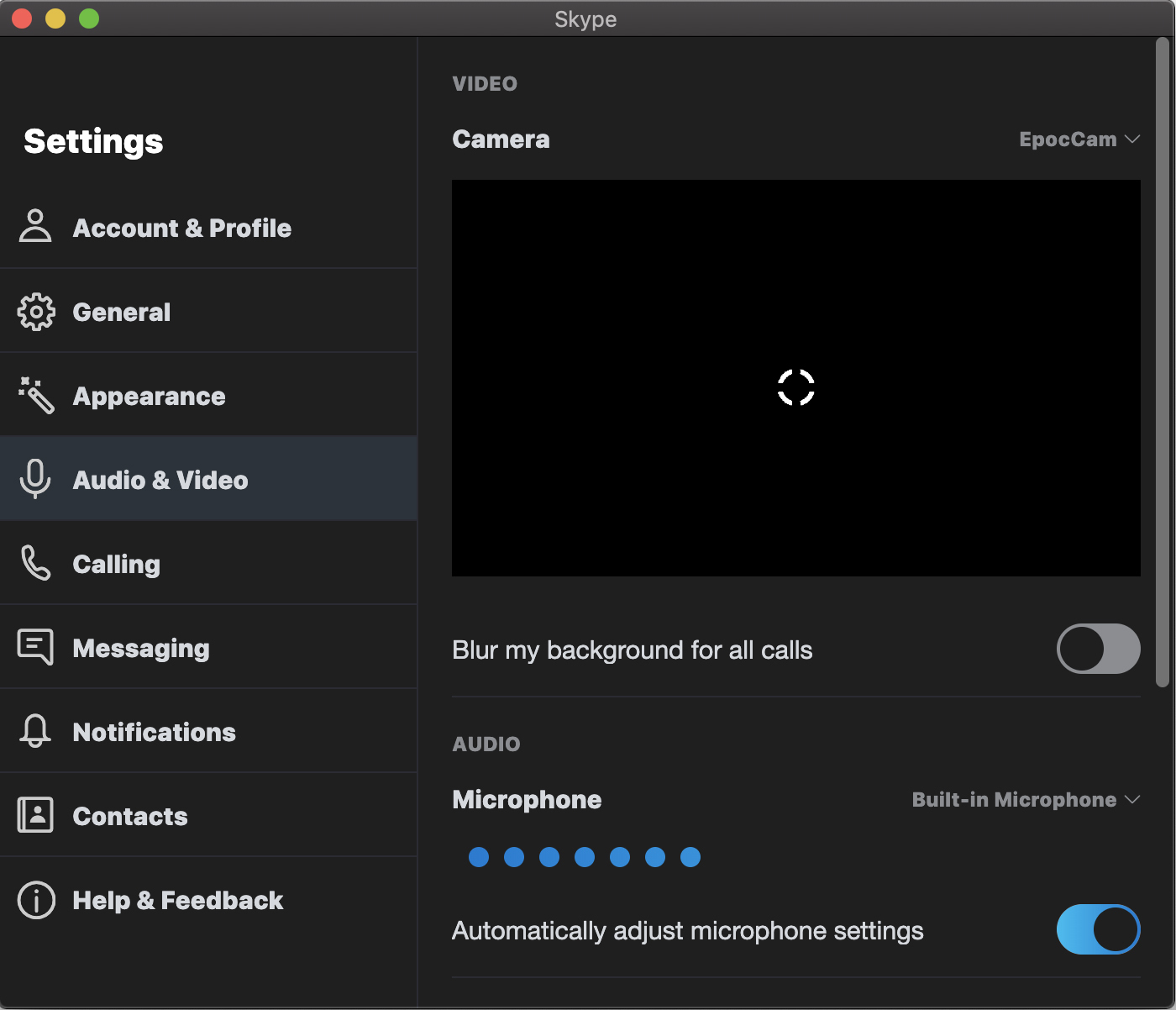
Cuando se inicia EpocCam en la computadora, es probable que vea una pantalla en negro. Es normal. También debes iniciar la aplicación en iPhone. (Crédito: IDG)
Algunos consejos para la solución de problemas: si EpocCam no aparece en la lista de opciones, intente instalar el controlador nuevamente. Si eso todavía no funciona, asegúrese de que su iPhone y su computadora estén conectados a la misma red WiFi. Además, si ve una pantalla negra con un ícono de carga giratorio en la ventana de video y la aplicación para iPhone está abierta, intente cerrar las aplicaciones en su iPhone y computadora y reinícielas. Si estos pasos no son suficientes para resolver el problema, intente reiniciar su computadora.
Si quieres conocer otros artículos parecidos a Usar su iPhone como cámara web para videoconferencia puedes visitar la categoría Otros.
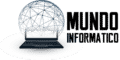
Otras noticias que te pueden interesar